Sinhronizācija ir process, kas ļauj pārsūtīt datus no sava iPhone uz citiem Apple sīkrīkiem. Jūs varat pārsūtīt un koplietot savus kontus vai personisko informāciju savās Apple ierīcēs .
Tāpēc, lai piekļūtu jūsu informācijai, jūs saglabāsit atjauninātus datus, nepārtraukti atsaucoties uz jūsu iPhone. Sinhronizācija nodrošinās labāku piekļuvi un kontroli pār jūsu datiem jebkur.
Sākotnēji sinhronizēšana tika veikta virs kabeļa , kuru jūs savienojat no sava iPhone ar citu Apple sīkrīku. Tomēr tagad jūs varat viegli sinhronizēt savas ierīces automātiski un manuāli tajā pašā Wi-Fi tīklā.
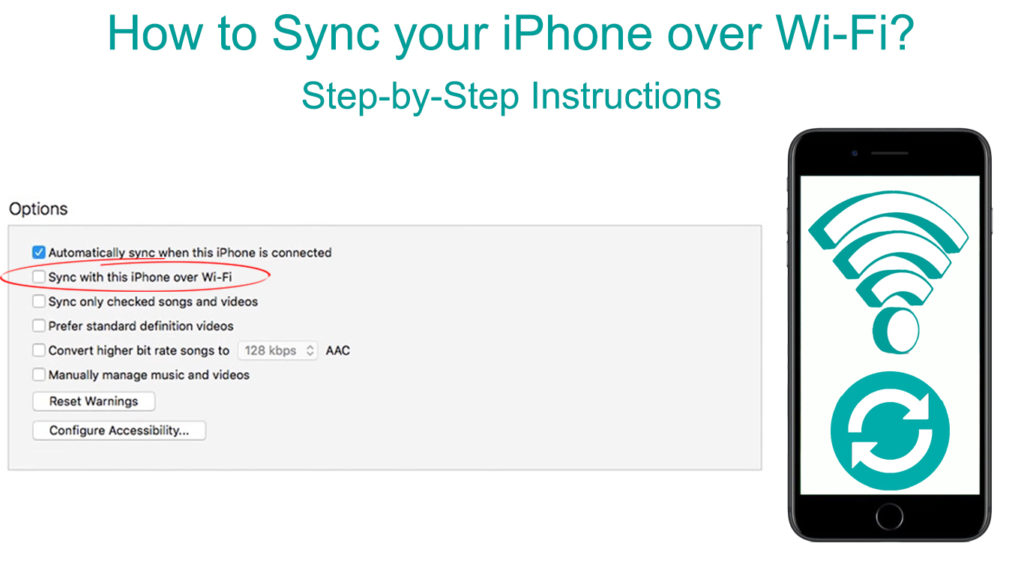
Kā izmantot Wi-Fi, lai sinhronizētu savu iPhone
Sinhronizācija ļauj jums koplietot datus no sava iPhone uz visām citām Apple ierīcēm, piemēram, iPad un MacBook . Varat arī sinhronizēt citas ierīces, piemēram, iPod un Apple SmartWatch ar savu iPhone.
Sākotnēji ierīces sinhronizēšanai jūs varētu izmantot tikai kabeli (USB tipa C Type Cable no Apple). Tomēr tagad ir iespējams sinhronizēt Wi-Fi, taču jūs joprojām savienosit kabeli ar savu Mac vai datoru. Varat arī sinhronizēt savus datus, izmantojot Bluetooth vai izmantojot mākoņa atmiņas pakalpojumu, piemēram, iCloud.
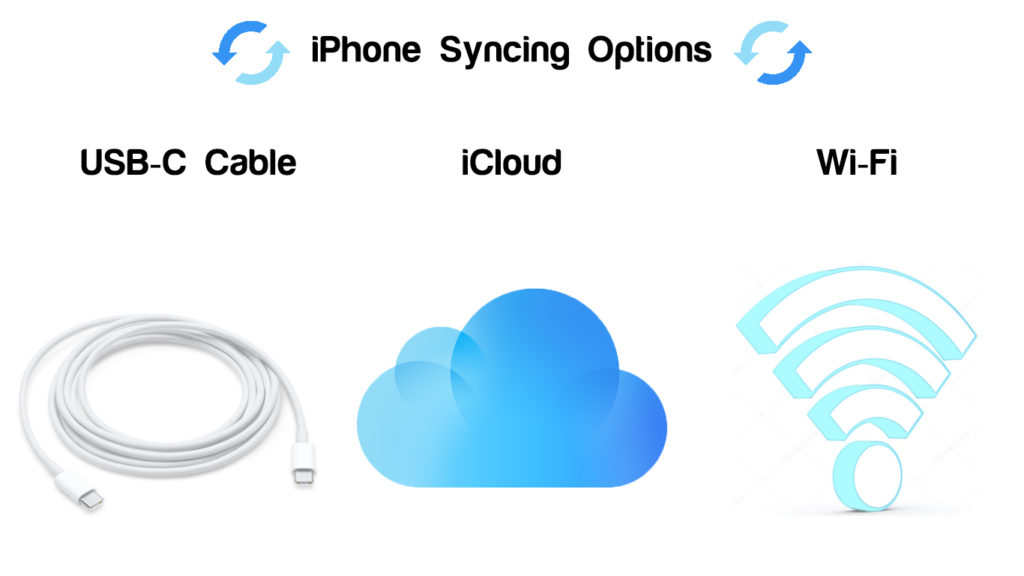
Turklāt jūs varat sinhronizēt visus datus ar savu Mac , piemēram, filmas, aplādes, fotoattēlus un failus. Sinhronizācija ļauj jums izsekot jūsu informācijai pat tad, ja tuvumā nav sava iPhone.
Sinhronizācija virs Wi-Fi ir nedaudz lēnāka nekā sinhronizēšana, izmantojot kabeli. Turklāt, ja jūs izveidojat savienojumu ar Wi-Fi, atrodoties kabeļā, sinhronizēšana turpināsies virs kabeļa. Tāpēc pārliecinieties, ka pielāgojat Mac iestatījumus, lai iespējotu sinhronizāciju, izmantojot Wi-Fi.
Turklāt sinhronizēšana apstāsies, ja atvienosit kabeli, pat ja tas tiek darīts virs Wi-Fi, atsākot tikai pēc savienošanas. Tādējādi kabeļa savienošana ir būtiska, vienlaikus sinhronizējot, lai tālrunis un ierīce varētu koplietot datus.
Tāpēc sinhronizēšanai Wi-Fi būs nepieciešams, lai ierīces būtu savienotas ar to pašu Wi-Fi tīklu . Pēc tam savienojiet ierīces ar USB-C kabeli un sānjoslas izvēlnē atlasiet ierīces nosaukumu.
Ieslēdziet opciju Sinhronizēšana, izmantojot Wi-Fi, lai jūs varētu sinhronizēt Wi-Fi tīklu, nevis caur kabeli. Pēc procesa pabeigšanas jūs varat noņemt kabeli, jo Wi-Fi pārņems sinhronizāciju.
Sinhronizēšanai, izmantojot Wi-Fi, būs nepieciešams savienot visas jūsu ierīces ar vienu un to pašu Wi-Fi tīklu, lai ērti pārsūtītu datu pārsūtīšanu. Pārliecinieties arī, ka visas jūsu ierīces ir ieslēgtas sinhronizācijā, lai atļautu pareizu un pilnīgu informācijas pārsūtīšanu.
Pārliecinieties, ka jūsu ierīcēm ir programmatūras atjauninājums iOS 5, iPados 13 un MacOS 10.15 vai vēlāk, lai izmantotu Finder. Iepriekšējām versijām vai sinhronizēšanai ar Windows datoru būs nepieciešama iTunes, lai iespējotu sinhronizāciju starp abām ierīcēm.
Soli pa solim instrukcijas sava iPhone sinhronizēšanai vairāk nekā Wi-Fi
Jūs varat veikt dažas darbības, lai sinhronizētu savu iPhone ar Mac vai datoru. Tomēr soļi ir atšķirīgi, jo Mac izmanto Finder un personālajā datorā tiek izmantota iTunes lietotne. MacOS versijas pirms MacOS 10.15 sinhronizēšanai izmanto arī iTunes.
Vispirms pārliecinieties, vai jūsu iPhone sinhronizē Wi-Fi, izmantojot šādas darbības:
- Pievienojiet savu iPhone ar Mac vai datoru, izmantojot USB-C kabeli
- Pārliecinieties, ka visas jūsu ierīces izveido savienojumu ar vienu un to pašu Wi-Fi tīklu un sinhronizējoties, lai piekļūtu datiem
- Pārliecinieties, vai jūsu ierīču OS ir atjaunināta, un, ja nē, nekavējoties atjauniniet tās
- Ja izmantojat MacOS 10.15 versiju (vai vēlāk), jūs izmantosit Finder . Iepriekšējās versijās un datorā tiks izmantota iTunes lietotne .
- Finder, dodieties uz sānjoslu savā Mac un atlasiet savu iPhone vārdu
- Pēc tam logā noklikšķiniet uz Vispārīgi un atlasiet parādīt šo ierīci, atrodoties Wi-Fi, lai sāktu sinhronizēt ierīci
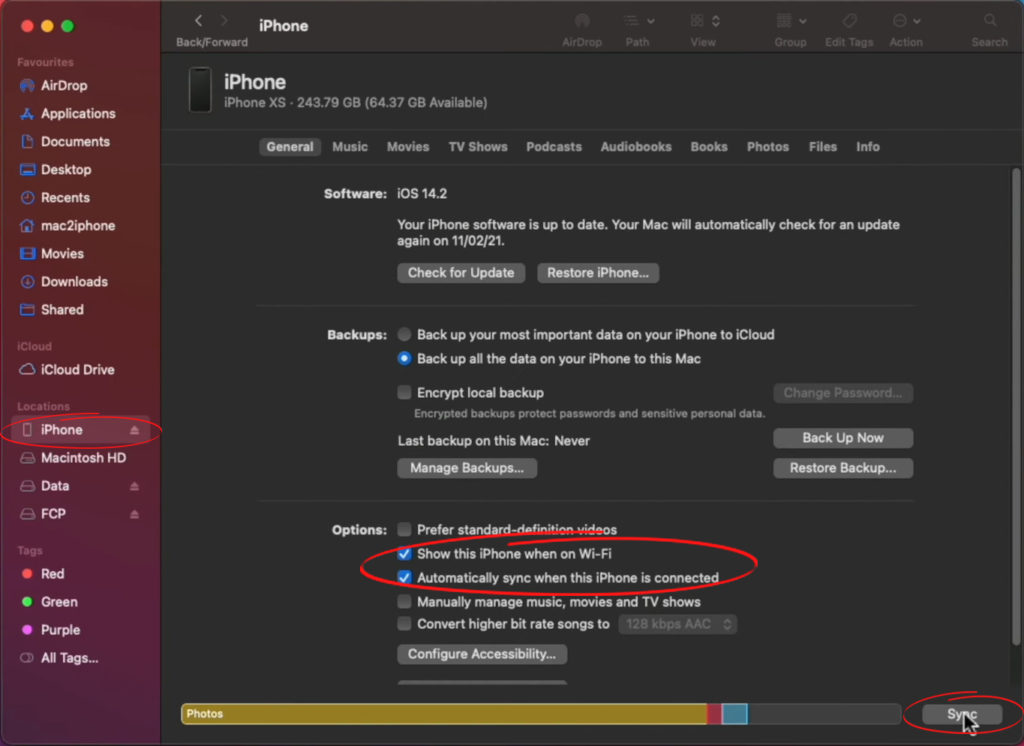
- Ja izmantojat datoru vai iepriekšējās MacOS versijas, izmantojiet jaunāko iTunes lietotnes versiju
- Noklikšķiniet uz iPhone pogas, kas atrodama iTunes loga augšējā kreisajā daļā
- Noklikšķiniet uz kopsavilkuma izvēlnes, pēc tam noklikšķiniet uz sinhronizācijas ar šo ierīci, izmantojot opciju Wi-Fi
- Noklikšķiniet uz Lietot, lai saglabātu izmaiņas gan Mac, gan PC

Tāpēc jūs sasaistīsit savas ierīces un datoru vai Mac ar Wi-Fi tīkla sinhronizāciju. Pat lietojot iTunes, jūs joprojām sinhronizējat dziesmas, filmas, kontaktus, kalendārus un fotoattēlus.
Pēc ierīces savienošanas ar Mac sinhronizēšanu Wi-Fi, veiciet šīs darbības, lai sinhronizētu jūsu saturu:
- Dodieties uz Finder savā Mac un atlasiet ierīci Finder sānjoslā pēc sinhronizācijas, izmantojot Wi-Fi
- Noklikšķiniet uz cilnes Vispārīgi no loga augšdaļas, lai redzētu sinhronizācijas satura veidu
- Noklikšķiniet uz satura, kuru vēlaties sinhronizēt no loga
- Atzīmējiet izvēles rūtiņu Sinhronizācijas satura tips, lai sinhronizētu atlasīto konkrēto saturu
- Atkārtojiet iepriekšējos divus, lai izvēlētos visu citu saturu, kuru vēlaties sinhronizēt
- Atlasiet Pieteikties, kad esat gatavs sinhronizēšanai
Pēc šo darbību veikšanas viss jūsu izvēlētais saturs sinhronizēsies ar jūsu Mac no ierīces, izmantojot Wi-Fi. Visi vienumi no izvēlētā satura tiks pārsūtīti uz jūsu Mac, kad ieslēdzat sinhronizācijas funkciju.
Tomēr, savienojot ierīces sinhronizācijas laikā, varat izlemt izslēgt automātisko sinhronizācijas funkciju vai ieslēgt. Veiciet šīs darbības, lai ieslēgtu vai izslēgtu automātisku sinhronizāciju:
- Pievienojiet ierīci ar Mac Mac, salīdzinot ar Wi-Fi sinhronizēšanai un atlasiet ierīci no Finder sānjoslas
- No joslas noklikšķiniet uz pogas Vispārīgi
- Noklikšķiniet uz automātiski sinhronizācijas, kad šī ierīce ir pievienota izvēles rūtiņu, lai automātiski ieslēgtu sinhronizēšanu saturu.
- Noklikšķiniet uz Lietot, lai saglabātu izmaiņas.
Ja vēlaties sinhronizēt savu saturu, izmantojot datoru, izpildiet šīs darbības:
- Atveriet jaunāko lietotnes iTunes versiju un savienojiet ierīci ar datoru, izmantojot USB-C kabeli
- Pārliecinieties, ka jūsu ierīces izveido savienojumu ar to pašu Wi-Fi tīklu, lai varētu sinhronizēt virs Wi-Fi, nevis kabeļa
- Noklikšķiniet uz ierīces ikonas, kas atrodams datora loga augšējā kreisajā stūrī
- Izvēlnē Iestatījumi, iTunes loga kreisajā pusē atlasiet izvēles rūtiņu blakus saturam
- Atlasiet vienumu izvēles rūtiņu zem satura, kuru vēlaties sinhronizēt no satura saraksta
- Atkārtojiet iepriekšējās divas darbības visam citam saturam, kuru vēlaties sinhronizēt ar datoru
- Noklikšķiniet uz Lietot pogu, kas atrodama loga apakšējā labajā stūrī, lai sāktu sinhronizāciju
- Ja sinhronizācija nesākas nekavējoties, noklikšķiniet uz pogas Sync, lai sāktu procesu
iTunes automātiski sinhronizēs izvēlētās vienības, pievienojot savu iPhone ar datoru. Lai izslēgtu automātisko funkciju, izpildiet šīs darbības:
- Logā noklikšķiniet uz iestatījumu izvēlnes un atlasiet opciju Kopsavilkums
- Noņemiet atzīmi no izvēles rūtiņas automātiski sinhronizācijā, kad šī ierīce ir savienota, lai iTunes pirms sinhronizācijas jautātu
- Lai izslēgtu automātisko sinhronizāciju izrādēm, mūzikai un filmām, atlasiet manuāli pārvaldīt priekšmetus, kas joprojām ir kopsavilkuma opcija
- Noklikšķiniet uz pogas Lietot, lai saglabātu izmaiņas
IPhone sinhronizācijas problēmu novēršana
Ja jums rodas problēmas sinhronizēt iPhone ar savu Mac vai datoru pēc darbību veikšanas, izmēģiniet šos labojumus:
- Atjauniniet programmatūru savās ierīcēs
Pārliecinieties, ka programmatūra jūsu Mac, iPhone un Windows PC ir atjaunināta, lai baudītu sinhronizācijas opcijas vienmērīgu darbību. Ja jūs izmantojat iTunes, pārliecinieties, ka izmantojat jaunāko lietotnes versiju.
- Problēmas ar jūsu ierīcēm
Dažreiz vienkāršā problēmas novēršanas metode jūsu ierīcē ir to novēršana. Ja jūsu ierīcē ir savienojamības problēma, izslēdziet to un pagaidiet dažas minūtes. Ieslēdziet to atpakaļ un mēģiniet savienot to ar savām ierīcēm.
- Pārbaudiet tīkla savienojamību
Tā kā jūs sinhronizējat Wi-Fi, pārliecinieties, ka jūsu tīkls ir stabils un stabils vienmērīgai datu pārsūtīšanai. Pirms iestatīšanas sinhronizēšanai pārliecinieties arī, ka visas jūsu ierīces izveido savienojumu ar to pašu Wi-Fi tīklu.
- Pirms sinhronizācijas konsolidējiet failus vienā vietā
Pārliecinieties, ka visi vienumi, kurus vēlaties sinhronizēt, ir atrodami precīzā faila vietā. Tāpēc, noklikšķinot uz satura saraksta, visi jūsu vienumi būs viegli pieejami sinhronizēšanai. Visu saturu vienlaicīgi būs vieglāk sinhronizēt.
- Pārbaudiet savu trešās puses drošības programmatūru
Dažreiz jūsu drošības programmatūra var atteikties un neļaut jums pārsūtīt savus datus kā drošības aizsardzības pasākumu. Tā kā jūs pārsūtāt datus, ieskaitot personiskos kontus un informāciju, sinhronizācija var būt drauds. Tāpēc pielāgojiet drošības programmatūras iestatījumus, lai varētu sinhronizēt iPhone citām ierīcēm.
- Grūtības, sinhronizējot dziesmas
Ja nevarat pārsūtīt un sinhronizēt savas dziesmas, mēģiniet tās izdzēst un atkārtoti lejupielādēt, jo faili var būt bojāti.
Mēģiniet arī sinhronizēt dažas dziesmas vienlaikus, sinhronizējoties izvēloties dziesmas sadaļā Songs saturs. Datu plūsma būs minimāla un ātra, it īpaši sinhronizējot Wi-Fi.
Ja jūs joprojām saskaraties ar problēmām, sinhronizējot savu iPhone virs Wi-Fi, lūdziet turpmāku palīdzību no Apple atbalsta centra .
FAQ
J: Kāda ir galvenā atšķirība starp datu sinhronizēšanu un dublēšanu iPhone?
A: Sinhronizēšana ir vienumu pārsūtīšana no jūsu iPhone uz jūsu Mac vai PC virs kabeļa vai Wi-Fi. Sinhronizācija ļauj jums visu ierīču atjaunināt notikumus un informāciju no sava iPhone. Tāpēc sinhronizācija atspoguļos visus datus no jūsu iPhone uz jūsu Mac vai datoru.
Varat arī sinhronizēt citus Apple produktus ar savu iPhone, piemēram, Apple SmartWatch un iPad. Jums ir jāizvēlas vienumi, kurus jūs sinhronizēs no sava iPhone ar citām ierīcēm.
No otras puses, datu dublēšana ir datu glabāšana tiešsaistē, izmantojot vairākus fiziskus serverus, kas pieder uzņēmuma uzņēmumam. Tādējādi jūs varēsit saglabāt savus datus, izmantojot mākoņa glabāšanas pakalpojumu, piemēram, iCloud Apple klientiem.
Turklāt jūs maksāsit papildu naudu, lai piekļūtu vairāk glabāšanas vietas, ja jums ir vairāk datu. Ja pazaudējat savu iPhone, iPad vai Mac ierīces, jūs varēsit piekļūt iepriekšējiem datiem jaunajā ierīcē.
Datu dublēšana darbojas efektīvi, lai palīdzētu jums atgūt un atjaunot kritiskos datus, piemēram, kontaktus, fotoattēlus un dokumentus.
Secinājums
IPhone sinhronizēšana ar savu Mac vai datoru ļauj dalīties ar informāciju un vienumiem visās ierīcēs. Jums nebūs grūtības piekļūt šādiem datiem, pat ja jūsu iPhone nav tuvu jums. No jūsu iPhone ir iespējams sinhronizēt tādus saturu kā filmas, mūzika un audiogrāmatas.
IPhone sinhronizēšana tagad ir vienkāršāka, jo jūs to varat izdarīt pa kabeli un Wi-Fi savienojumu. Jums jāpārliecinās, ka jūsu programmatūra ir atjaunināta, lai ļautu sinhronizēt jūsu ierīcēs. Ierīcēm vajadzētu izveidot savienojumu arī ar to pašu Wi-Fi tīklu, lai atvieglotu datu pārsūtīšanu.
